QQ浏览器设置百度搜索为默认搜索引擎的方法
1、打开QQ浏览器,点击浏览器右上角的“菜单”图标,在下方显示的菜单中点击打开“设置”页面。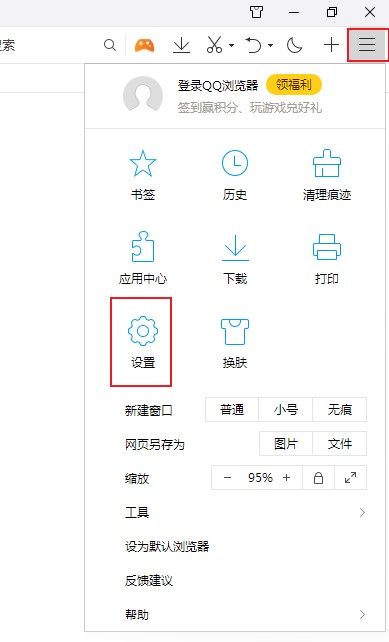
2、进入设置页面中我们默认是在“常规设置”的页面中,如果不是可以点击头部的菜单栏进行切换。
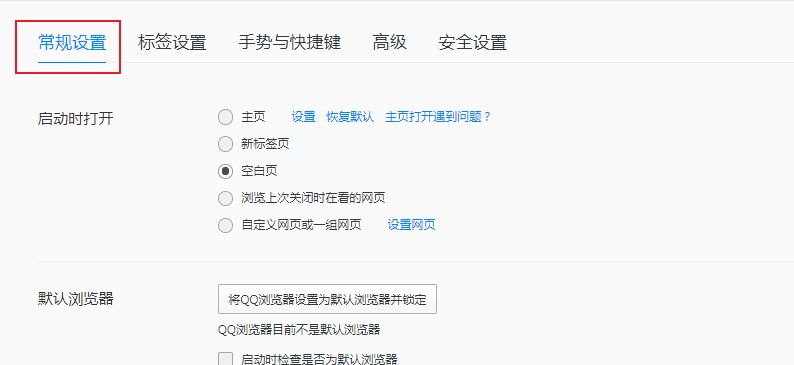
3、在常规设置的相关模块中可以找到“搜索引擎”这一项,点击其中的“管理搜索引擎”按钮。
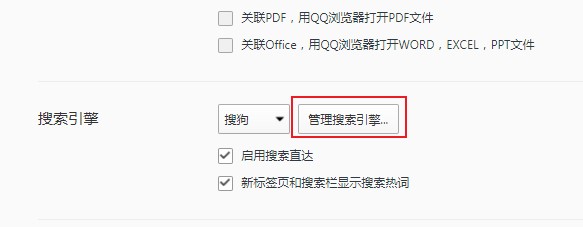
4、这时会弹出一个新的窗口,该窗口中显示了常用的几种搜索引擎,将鼠标移动到对应搜索引擎的右侧然后点击“设置为默认搜索引擎”按钮就可以将该其设置为默认搜索引擎了。
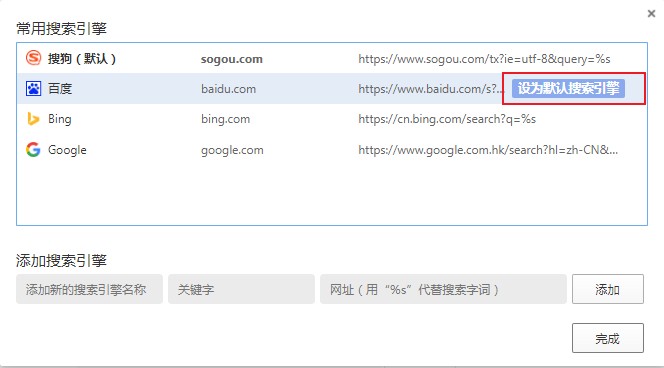
5、如果在常用搜索引擎推荐中没有找到百度搜索引擎,可以在底部手动进行添加,按照提示输入对应的内容然后点击“添加”按钮就可以了。
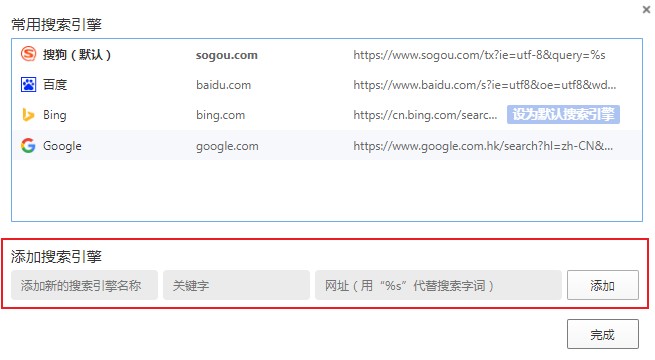
以上就是QQ浏览器设置百度搜索为默认搜索引擎的方法,如果你不习惯使用QQ浏览器中自带的搜狗搜索,可以按照上面的方法将默认搜索引擎设置为百度搜索哦。